Gestire problemi o ostacoli in Azure Boards
Azure DevOps Services | Azure DevOps Server 2022 - Azure DevOps Server 2019
Se si hanno problemi noti da tenere traccia, è possibile farlo definendo un ostacolo (Scrum) o un problema (Agile o CMMI). Gli ostacoli e i problemi rappresentano attività non pianificate. La risoluzione richiede più lavoro oltre a ciò che viene monitorato per i requisiti effettivi. Usare il tipo di elemento di lavoro di ostacolo per tenere traccia e gestire questi problemi fino a quando non è possibile risolverli e chiuderli.
Non confondere gli ostacoli con i bug. È possibile tenere traccia degli ostacoli che possono causare problemi con la fornitura di uno o più requisiti. Ad esempio, potrebbe essere necessario correggere l'ambiguità delle funzionalità, il personale o i problemi relativi alle risorse, i problemi con gli ambienti o altri rischi che influenzano l'ambito, la qualità o la pianificazione. Altri problemi che meritano il rilevamento sono decisioni che richiedono a diversi stakeholder o team di prodotto di pesare.
Importante
I problemi e gli ostacoli descritti in questo articolo sono definiti per i progetti creati con il processo Agile, Scrum o CMMI . Per impostazione predefinita, questi tipi di elemento di lavoro non vengono visualizzati nel backlog o nel taskboard del prodotto.
Se il progetto è stato creato usando il processo Basic , che tiene traccia del lavoro usando Epics, Issues e Tasks, si tiene traccia dei problemi usando il backlog del prodotto. Per altre informazioni, vedere Tenere traccia dei problemi e delle attività.
In questo articolo si apprenderà:
- Quando usare problemi e attività
- Come acquisire problemi o ostacoli come elemento di lavoro
- Aggiungere problemi o ostacoli al backlog del prodotto
- Quando usare problemi e attività
- Come acquisire problemi o ostacoli come elemento di lavoro
Prerequisiti
Accesso al progetto: essere un membro del progetto.
Autorizzazioni:
- Per visualizzare, seguire e modificare gli elementi di lavoro, disporre di Visualizza elementi di lavoro in questo nodo e Modifica elementi di lavoro in questo nodo autorizzazioni impostato su Consenti. Per impostazione predefinita, il gruppo Collaboratori dispone di queste autorizzazioni. Per altre informazioni, vedere Impostare le autorizzazioni di rilevamento del lavoro.
Per aggiungere tag agli elementi di lavoro, impostare l'autorizzazione Crea nuova definizione tag a livello di progetto su Consenti. Per impostazione predefinita, il gruppo Collaboratori dispone di questa autorizzazione.
Livelli di accesso:
- Per aggiungere nuovi tag agli elementi di lavoro o per visualizzare o seguire le richieste pull, disporre almeno dell'accesso di base .
- Per visualizzare o seguire gli elementi di lavoro, disporre almeno dell'accesso degli stakeholder . Per altre informazioni, vedere Informazioni sui livelli di accesso.
- Tutti i membri del progetto, inclusi quelli nel gruppo Lettori , possono inviare messaggi di posta elettronica contenenti elementi di lavoro.
Nota
- Fornire agli stakeholder l'accesso ai membri che vogliono contribuire alla discussione ed esaminare lo stato di avanzamento. Questi sono in genere membri che non contribuiscono al codice, ma vogliono visualizzare elementi di lavoro, backlog, bacheche e dashboard.
- Gli stakeholder non possono aggiungere nuovi tag, anche se l'autorizzazione è impostata in modo esplicito, a causa del livello di accesso. Per altre informazioni, vedere Informazioni di riferimento rapido sull'accesso di tipo Stakeholder.
Nota
Le immagini visualizzate dal portale Web potrebbero differire dalle immagini visualizzate in questo articolo. Queste differenze derivano dagli aggiornamenti apportati all'app Web, alle opzioni abilitate dall'utente o dall'amministratore e dal processo scelto durante la creazione del progetto: Agile, Basic, Scrum o CMMI. Il processo Basic è disponibile con Azure DevOps Server 2019 Update 1 e versioni successive.
Definire un'attività
Si usano problemi o ostacoli per tenere traccia degli elementi che potrebbero impedire il lavoro. In generale, è possibile collegare questi elementi alle storie utente o ad altri elementi di lavoro usando un tipo di collegamento correlato.
Definire le attività quando si vuole creare un elenco di controllo delle attività. È anche possibile definire le attività se si usano i metodi Scrum e si tiene traccia del lavoro usando il campo Lavoro rimanente. Collegando i tipi di elemento di lavoro dei requisiti alle attività usando il tipo di collegamento Parent-Child, le attività vengono visualizzate nella lavagna delle attività per ogni storia utente collegata.
Nota
Se la raccolta di progetti usa il modello di processo XML locale per personalizzare il rilevamento del lavoro, è possibile abilitare i tipi di elemento di lavoro aggiunti alla categoria attività per essere visualizzati come elenco di controllo nella scheda prodotti. Per informazioni su come, vedere Configurare i backlog e le bacheche, Personalizzare gli elementi dell'elenco di controllo della bacheca.
Per aggiungere questi tipi di elemento di lavoro a un backlog, vedere Personalizzare i backlog o le bacheche.
Aggiungere un problema o un ostacolo
Aprire Elementi di lavoro boards>e scegliere l'icona con il![]() segno più e quindi selezionare dal menu Nuova voce di lavoro delle opzioni.
segno più e quindi selezionare dal menu Nuova voce di lavoro delle opzioni.
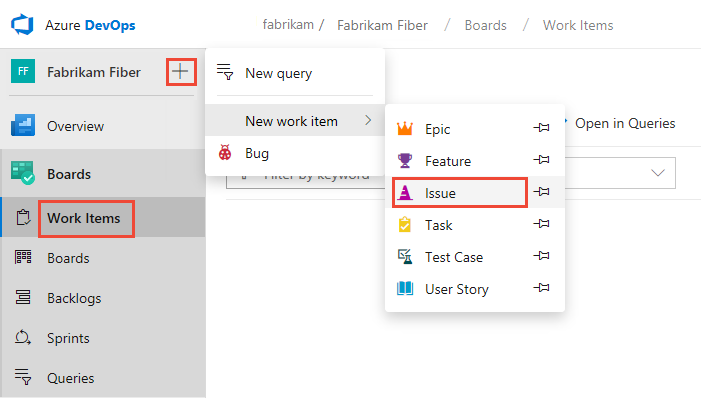
Scegliere l'icona ![]() a forma di puntina per visualizzarla nel menu a discesa Aggiungi.
a forma di puntina per visualizzarla nel menu a discesa Aggiungi.
Personalizzare il rilevamento dei problemi
Per la maggior parte dei tipi di elementi di lavoro, è possibile aggiungere campi, modificare il flusso di lavoro, aggiungere regole personalizzate e aggiungere pagine personalizzate al modulo dell'elemento di lavoro. È anche possibile aggiungere tipi di elementi di lavoro personalizzati. Per altre informazioni, vedere Personalizzare un processo di ereditarietà.
Per la maggior parte dei tipi di elementi di lavoro, è possibile aggiungere campi, modificare il flusso di lavoro, aggiungere regole personalizzate e aggiungere pagine personalizzate al modulo dell'elemento di lavoro. È anche possibile aggiungere tipi di elementi di lavoro personalizzati. Per altre informazioni, vedere Personalizzare un processo di ereditarietà o Personalizzare il modello di processo XML locale a seconda del modello di processo usato dal progetto.
I problemi e gli ostacoli non vengono visualizzati nel backlog per impostazione predefinita. È invece possibile tenere traccia delle query usando le query. Per tenerli traccia di un backlog, vedere la sezione successiva Aggiungere problemi o ostacoli al backlog del prodotto.
Gli ostacoli e i problemi non vengono visualizzati nel backlog. È invece possibile tenere traccia delle query usando le query. Vengono visualizzati nel backlog solo se il progetto viene personalizzato usando il modello di processo XML locale. Per altre informazioni, vedere Personalizzare il modello di processo XML locale.
Aggiungere problemi o ostacoli al backlog del prodotto
Se si desidera tenere traccia dei problemi o degli ostacoli insieme ai requisiti o a un backlog del portfolio, è possibile tenerne traccia aggiungendoli al processo ereditato personalizzato. Per altre informazioni, vedere Personalizzare i backlog o le bacheche (processo di ereditarietà).
Se si desidera tenere traccia dei problemi o degli ostacoli insieme ai requisiti o a un backlog del portfolio, è possibile monitorarli personalizzando il processo del progetto. Per altre informazioni, vedere gli argomenti seguenti:
- Per il processo ereditato: personalizzare i backlog o le schede (processo di ereditarietà).
- Per il processo XML locale: Informazioni di riferimento sull'elemento XML di configurazione del processo).
Articoli correlati
- Add work items (Aggiungere elementi di lavoro)
- Controlli modulo elemento di lavoro
- Gestire bug o difetti del codice
- Creare il backlog